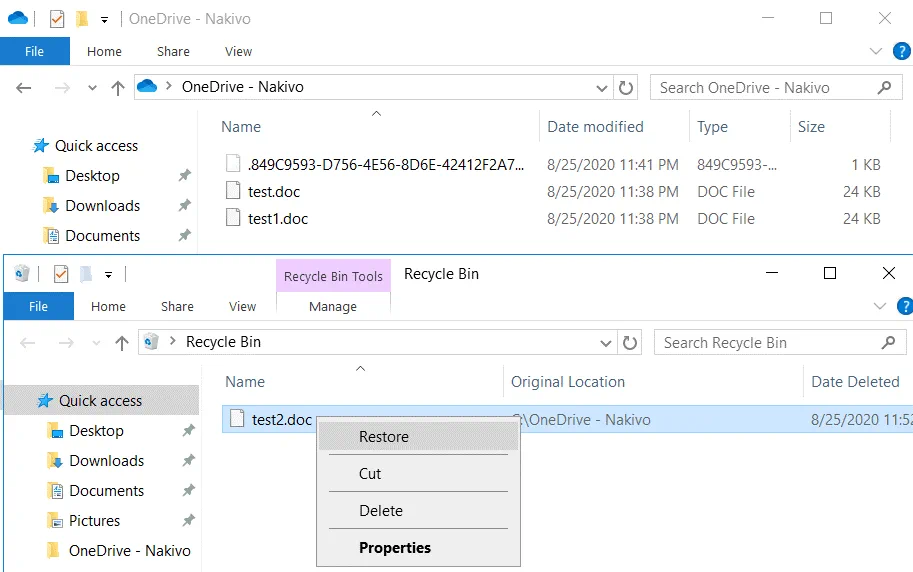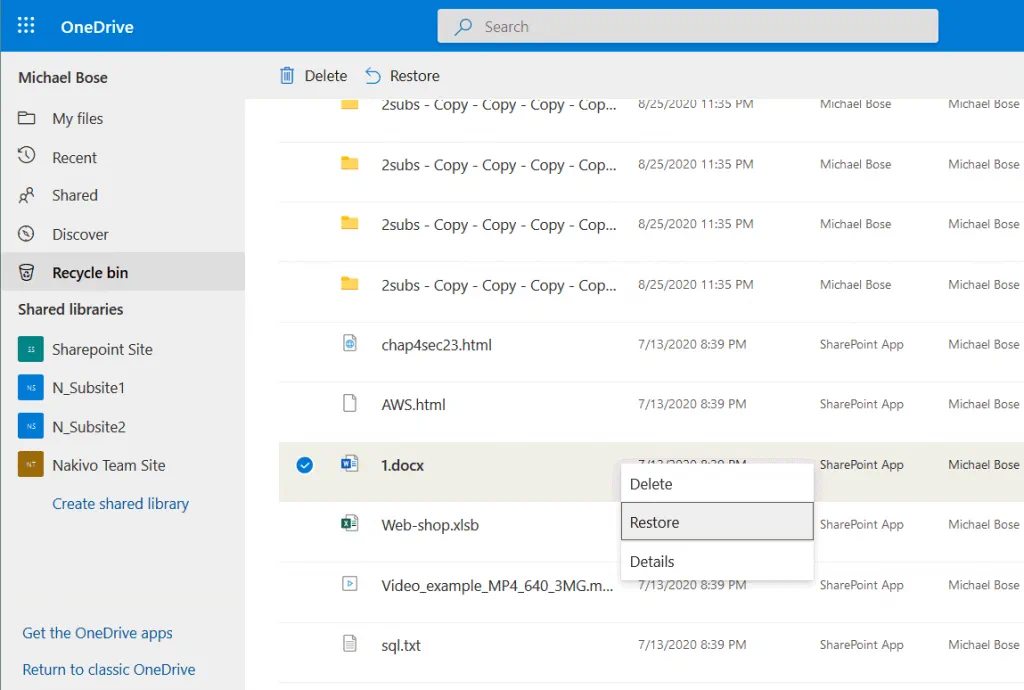Если вы используете Microsoft OneDrive для хранения файлов в облаке, вероятно, вы столкнулись с необходимостью восстановить удаленные файлы или папки OneDrive после их случайного удаления из OneDrive. Иногда файлы также исчезают, когда они удаляются вредоносными программами или другими пользователями, сотрудничающими над ними намеренно или случайно удаляют их (когда файлы являются общими). Возможно, вы знаете, как вручную удалять файлы OneDrive, но знаете ли вы, как восстановить файлы OneDrive?
К счастью, существует несколько способов восстановления удаленных файлов OneDrive. Прочтите этот блог-пост, чтобы узнать, как восстановить окончательно удаленные файлы из OneDrive с помощью встроенных инструментов Microsoft.
Обзор методов
Существует два встроенных метода от Microsoft для восстановления удаленных файлов OneDrive – восстановление в Windows с помощью корзины Windows и восстановление из корзины OneDrive онлайн с помощью веб-интерфейса. Поскольку OneDrive синхронизирует данные, хранящиеся на локальных дисках, с данными в облаке, если вы удаляете файлы в облаке, эти файлы также удаляются с локального диска и наоборот (если компьютер подключен к интернету). Полезно знать, как восстанавливать файлы из OneDrive как онлайн, так и офлайн.
Как восстановить файлы OneDrive в Windows
После того как вы удалите файл из OneDrive в Проводнике Windows, удаленный файл перемещается в корзину, к которой можно получить доступ в Windows, и в корзину OneDrive, к которой можно получить доступ в веб-интерфейсе OneDrive. Если вы удаляете файлы и папки в веб-интерфейсе OneDrive, удаленные элементы не перемещаются в корзину в Windows.
Давайте посмотрим, как восстановить удаленные файлы OneDrive в Windows, используя следующий пример. У нас есть три файла, хранящихся на OneDrive – test.doc, test1.doc и test2.doc. Как только я удаляю файл test2.doc в Проводнике Windows, файл test2.doc перемещается в корзину в Windows и в корзину OneDrive.
Чтобы восстановить файл test2.doc, откройте корзину в Windows (по умолчанию есть ярлык на Рабочем столе) и найдите удаленный файл, который вы хотите восстановить. Нажмите правой кнопкой мыши на файле, находящемся в корзине, и в контекстном меню выберите Восстановить.
Теперь файл восстановлен в свое исходное местоположение, и вы можете увидеть восстановленный файл в папке OneDrive в Проводнике Windows и в веб-интерфейсе OneDrive. Однако удаленный файл все еще находится в корзине OneDrive, если вы перейдете в веб-интерфейс OneDrive.
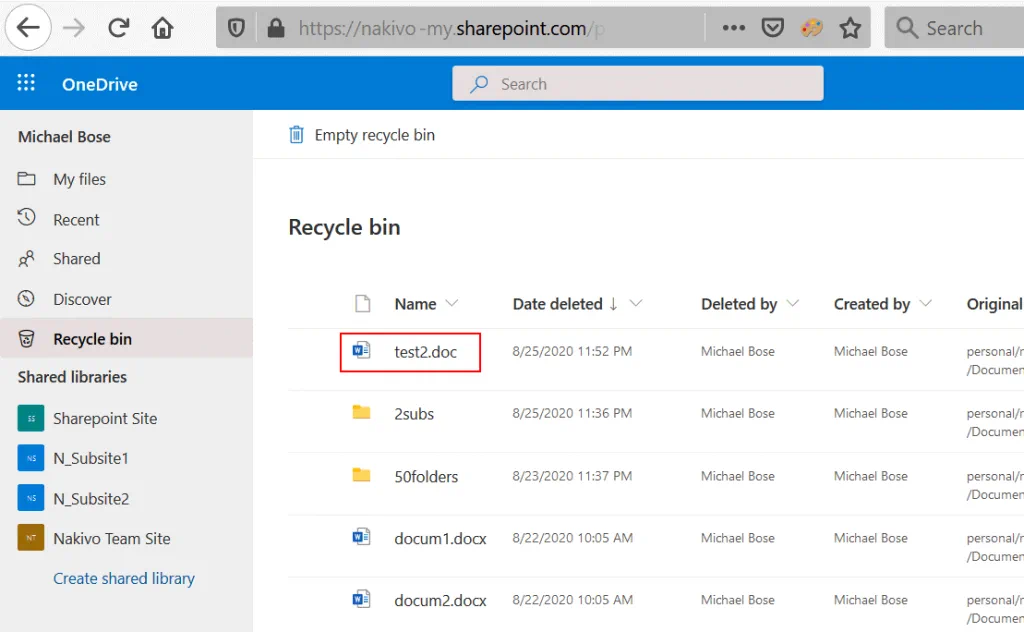
Пользователи MacOS могут аналогичным образом восстановить удаленные файлы OneDrive из Корзины.
Как восстановить файлы OneDrive в веб-интерфейсе
Другой метод восстановления файлов OneDrive – использование веб-интерфейса OneDrive и корзины OneDrive. Одно из преимуществ этого метода заключается в том, что вы можете использовать любую операционную систему с поддерживаемым веб-браузером. Если ваша Windows не настроена на хранение удаленных файлов в корзине или вы не можете найти удаленные файлы OneDrive в корзине Windows, вы можете использовать этот метод и восстановить файлы из OneDrive онлайн.
Откройте веб-браузер, перейдите по ссылке https://login.microsoftonline.com, введите учетные данные и выберите OneDrive в списке онлайн-приложений Office 365.
В левой панели (панели навигации) веб-интерфейса нажмите Корзина.
Выберите файлы и папки, которые вы хотите восстановить (нажмите кружок слева от каждого элемента), щелкните правой кнопкой мыши выбранные элементы и в контекстном меню выберите Восстановить.
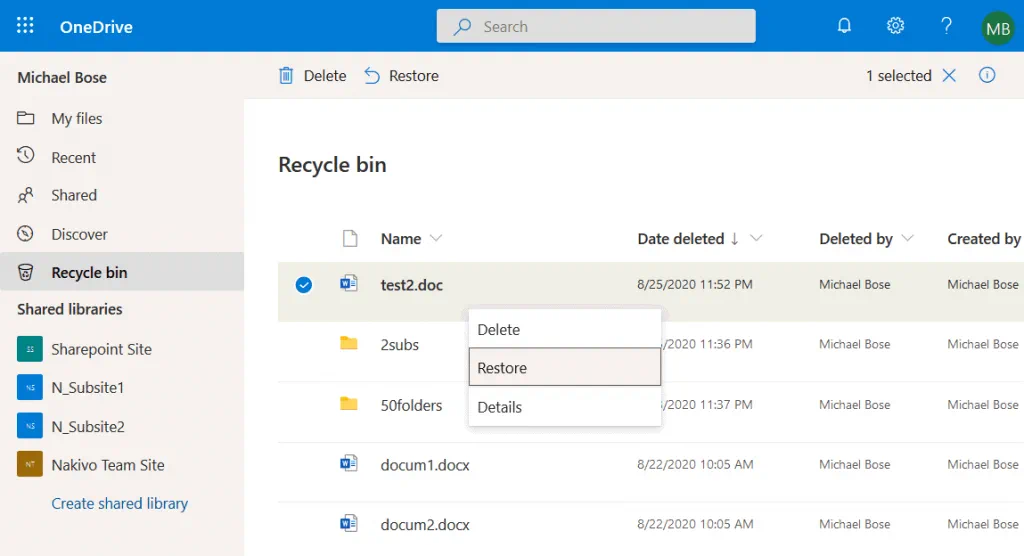
Использование второй стадии корзины
Если вы не можете найти удаленные файлы в Корзине, проверьте вторую стадию корзины. Удаленные элементы перемещаются из Корзины во вторую стадию корзины через 30 дней после удаления.
Чтобы открыть вторую стадию корзины, откройте Корзину в веб-интерфейсе OneDrive, прокрутите страницу вниз и внизу страницы щелкните ссылку Вторая стадия корзины.

Как только откроется вторая стадия корзины, найдите элементы, которые вы хотите восстановить, выберите их, щелкните правой кнопкой мыши элементы и в контекстном меню выберите Восстановить или нажмите кнопку Восстановить в верхней панели страницы.
С помощью встроенной функциональности вы также можете восстановить пользовательские версии файлов, хранящихся на OneDrive. Узнайте, как Восстановить файлы с помощью Microsoft OneDrive до необходимой вам версии.
Ограничения встроенных методов восстановления файлов с OneDrive
Доступные встроенные функции для восстановления файлов из OneDrive удобны и просты в использовании; однако есть некоторые ограничения, о которых вам следует знать.
Удаленные элементы хранятся максимум 93 дня (время хранения в Корзине и второй стадии Корзины вместе). По истечении этого времени файлы удаляются безвозвратно, и вы не можете восстановить их, используя встроенные онлайн-возможности OneDrive.
Кроме того, максимальный размер данных, который можно хранить в Корзине, ограничен. По умолчанию максимальный размер Корзины составляет 10% от общего объема хранилища OneDrive. Если объем данных, хранящихся в Корзине, превышает этот предел, старые элементы, которые были первыми перемещены в Корзину, будут автоматически удалены.
Если вы удаляете файлы в проводнике Windows в Корзину Windows, также помните о настройках Корзины, таких как максимальный размер, который можно настроить. По умолчанию размер Корзины составляет 5% от общего размера диска.
Администратор Office 365 может установить количество дней, в течение которых файлы останутся в OneDrive после того, как учетная запись пользователя будет помечена для удаления. По умолчанию этот параметр установлен на 30 дней. Максимальное доступное значение, которое можно установить, составляет 3650 дней (10 лет). Эта опция может быть полезной, когда вам нужно удалить учетную запись пользователя, который покидает вашу организацию, и сохранить возможность восстановления файлов пользователя в OneDrive.
Заключение
Если вы хотите избежать этих ограничений, используйте профессиональное третьеparty софтware Microsoft для резервного копирования, чтобы гладко сохранять и восстанавливать файлы OneDrive. С NAKIVO Backup & Replication вы можете настроить настройки сохранения, чтобы определить, сколько оставить опорных точек. Схема GFS retention позволяет восстановить данные даже из одноголетнего резервного копирования. Если вы ищете способ восстановить навсегда удаленные файлы из OneDrive, использование профессионального софта для резервного копирования является наиболее надежным вариантом.
Скачайте gratis Edition NAKIVO Backup & Replication для гладкого резервного копирования данных Office 365 и обеспеченного восстановления.
Source:
https://www.nakivo.com/blog/how-to-recover-permanently-deleted-files-from-onedrive/